在现代办公环境中,电脑桌像素墙已经成为提升工作氛围和个性化空间的重要元素。通过设置电脑桌像素墙,用户不仅能够展示个人品味,还能在一定程度上提高工作效率...
2025-07-31 0 电脑
在这个数字化高度发达的时代,我们越来越多地依赖于各种设备来完成日常工作和生活中的任务。平板电脑的普及,让其与电脑的连接和数据交换变得尤为重要。本文将带你了解如何使用平板高清线连接电脑,并详细介绍设置步骤,确保即使你是技术新手,也能轻松搞定。
平板高清线通常指的是MHL线或HDMI线。MHL线可以将平板电脑的高清信号传输到支持HDMI输入的显示器或电视上,同时还能为平板充电。HDMI线则是一种更为常见的传输线,能够将平板电脑与电视或显示器连接。在连接之前,你需要确认平板和电脑端都支持相应的连接方式。
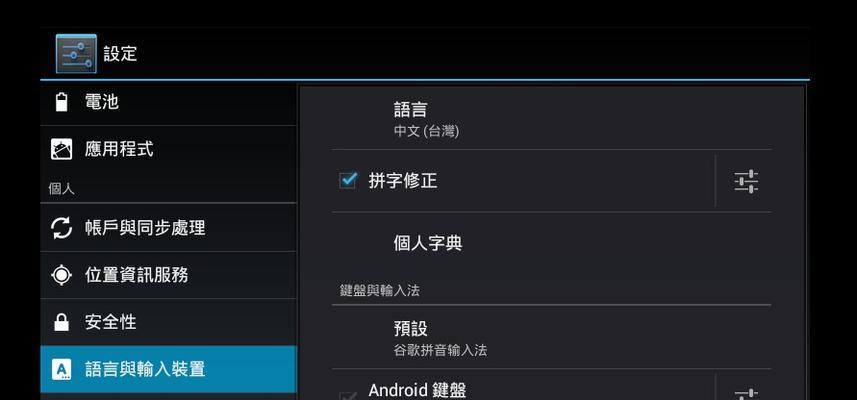
在连接前,需要检查以下几点:
确认平板和电脑是否都有对应的接口,例如HDMI或MHL。
检查你的平板高清线是否完好无损。
了解电脑和平板的输出模式,是否需要调整至特定的显示模式。
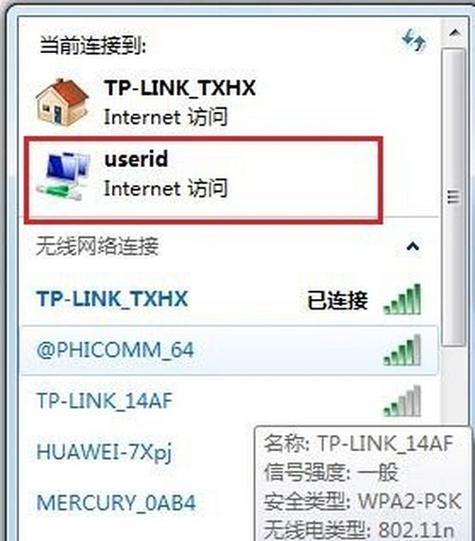
1.连接高清线
将平板高清线的一端连接到平板电脑的相应接口上,另一端连接到电脑或者显示器的HDMI接口。
2.调整平板输出设置
对于MHL连接:
进入平板设置,选择“显示”或“屏幕投影”选项。
选择MHL输出或类似描述的选项,这通常会打开镜像模式,允许你在电脑屏幕上看到平板的内容。
对于HDMI连接:
确保平板电脑支持HDMI输出功能。
连接好线缆后,平板电脑通常会自动检测到新的显示设备,你可以选择复制或扩展显示。
3.调整电脑输入源
转向电脑显示器,找到输入源切换按钮,通常标注为“HDMI”或“输入源”。
按下按钮切换至相应的HDMI通道,以便电脑能接收平板电脑的信号。
4.进一步优化显示设置
在电脑上打开显示设置,检查分辨率是否正确设置,以获得最佳显示效果。
如果使用的是扩展显示模式,你可以进一步调整平板电脑和电脑显示器的分辨率,确保内容在两个屏幕上都清晰可见。
5.调整音频输出(如果需要)
如果需要平板电脑的声音输出到外部设备,你可能需要在平板的音频设置里选择相应的音频输出源。
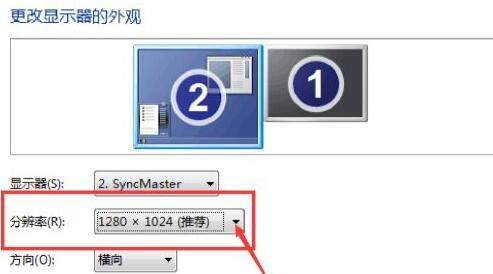
如果连接后没有图像显示,请重新检查所有线缆连接是否牢固。
如果平板屏幕镜像到电脑,但不能操作平板,请确保平板处于允许远程控制的状态。
如果遇到音视频不同步的问题,请尝试重新启动平板和电脑,或重新连接线缆。
在某些情况下,更新平板电脑或电脑的驱动程序可以解决连接问题。
通过以上步骤,你已经可以基本完成平板高清线连接电脑的设置了。为了更好的用户体验,这里还有一些小技巧:
使用优质的高清线可以保证传输速率和图像清晰度。
在设置时,建议使用平板与电脑都连接到电源,避免电量不足中断操作。
在连接之前,可以适当关闭不需要的后台程序和服务,以减轻设备的运行压力。
平板高清线连接电脑并非难事,按照上述步骤操作,你就可以轻松实现数据的传输和屏幕的共享。通过这个指南,无论你是学生、教师还是办公人员,都能够充分利用平板电脑和电脑组合的潜力,提高工作效率和生活品质。希望本文能帮助你顺利完成设置,并在这个数字化世界中获得更多的便捷和乐趣。
标签: 电脑
版权声明:本文内容由互联网用户自发贡献,该文观点仅代表作者本人。本站仅提供信息存储空间服务,不拥有所有权,不承担相关法律责任。如发现本站有涉嫌抄袭侵权/违法违规的内容, 请发送邮件至 3561739510@qq.com 举报,一经查实,本站将立刻删除。
相关文章

在现代办公环境中,电脑桌像素墙已经成为提升工作氛围和个性化空间的重要元素。通过设置电脑桌像素墙,用户不仅能够展示个人品味,还能在一定程度上提高工作效率...
2025-07-31 0 电脑

在现代计算机中,显卡是至关重要的组成部分之一。它负责处理图形渲染的任务,直接影响到游戏、视频播放以及一些专业应用程序的性能。对于拥有87版电脑的用户而...
2025-07-31 0 电脑

在如今这个信息技术飞速发展的时代,电脑已成为我们工作和生活中不可或缺的一部分。一台性能卓越的电脑,不仅仅需要强大的CPU和显卡,内存的合理选择同样至关...
2025-07-28 7 电脑

在数码产品日益发达的今天,平板电脑已经成为了许多人生活与工作的一部分。然而,市面上销售的平板电脑往往都有着固定的硬件配置和系统环境,无法满足一些用户对...
2025-07-28 6 电脑

随着科技的发展,电脑游戏变得越来越复杂与精致,玩家对游戏的体验需求也随之提高。但是,一个常见的误区是电脑游戏会消耗大量内存。事实上,游戏对内存的消耗并...
2025-07-27 7 电脑

在数字化时代,平板电脑已经成为我们日常生活中不可或缺的一部分,而将平板的内容投屏到电脑上,可以进一步拓宽我们的工作和娱乐体验。本文将为您全方位地展示如...
2025-07-26 6 电脑